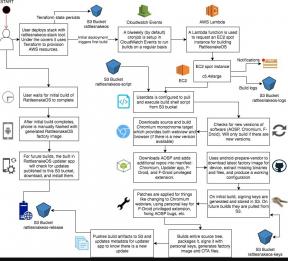Labojums: Windows dublēšanas kļūda 0x8078012D
Literārs Mistrojums / / August 04, 2021
Sludinājumi
Saskaņā ar Windows 10 lietotājiem pēdējā laikā daudzi no viņiem ir piedzīvojuši kļūdas kodu 0x8078012D. Kļūdas kods parasti parādās, kamēr lietotājs mēģina izveidot Windows instalācijas dublējumu, izmantojot Windows Backup. Turklāt, izņemot Windows 10, minētā problēma ir notikusi arī Windows 7 un 8.1.
Lapas saturs
-
1 Kā novērst Windows dublēšanas kļūdu 0x8078012D?
- 1.1 1. labojums: iespējojiet Windows dublēšanas pakalpojumu:
- 1.2 2. labojums: Palaidiet SFC skenēšanu un DISM skenēšanu:
- 1.3 3. labojums: atinstalējiet Shark007 kodeku (ja piemērojams):
- 1.4 4. labojums: atspējojiet vai atinstalējiet trešās puses drošības komplektu un ugunsmūri:
- 1.5 5. labojums: CHKDSK skenēšanas palaišana:
- 1.6 6. labojums: atsvaidziniet visus OS komponentus:
Kā novērst Windows dublēšanas kļūdu 0x8078012D?

Tagad, saskaņā ar pēdējiem ziņojumiem, kļūda 0x8078012D var būt bojātu krātuves sektoru, sistēmas faila rezultāts korupcija, trešās puses AV konflikts, konflikts ar Shark007 kodeku pakotni vai Windows Backup pakalpojuma Atspējots. Tomēr, neskatoties uz vairākiem iemesliem, kas var novest pie kļūdas 0x8078012D, ir arī daudz pārbaudītu risinājumu. Palūkojieties zemāk ceļvedī un ātri novērsiet “Windows dublēšanas kļūdu 0x8078012D”.
1. labojums: iespējojiet Windows dublēšanas pakalpojumu:
Pirmais risinājums, kuru varat izmēģināt, lai atbrīvotos no “Windows dublēšanas kļūdas 0x8078012D”, ir Windows dublēšanas pakalpojuma iespējošana. Kā daudziem cietušajiem lietotājiem, Windows Backup pakalpojuma iespējošana, izmantojot pakalpojumu Service, ir palīdzējusi viņiem novērst minēto kļūdu. Šeit iesakām izmēģināt to pašu. Lai to izdarītu, rīkojieties šādi:
Sludinājumi
- Pirmkārt, palaidiet RUN dialogs lodziņu, nospiežot Windows + R pavisam.
- Dialoglodziņā RUN tukšās teksta vietā ierakstiet “services.msc ” un pēc tam noklikšķiniet uz labi. Ja tiek parādīts UAC (User Account Control) aicinājums, pēc tam noklikšķiniet uz Jā.
- Tagad logā Pakalpojums ritiniet uz leju opciju lokalizācijai Windows dublēšana.

- Tagad ar peles labo pogu noklikšķiniet uz opcijas Windows dublēšana un pēc tam atlasiet Rekvizīti no apakšizvēlnes.
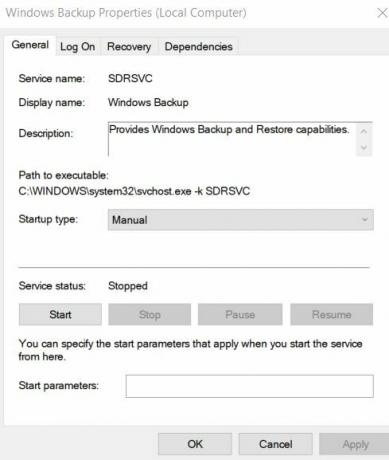
- Tālāk, iekšpusē Rekvizītu logs, dodieties uz Cilne Vispārīgi no vertikālās izvēlnes un pēc tam iestatiet Startēšanas veids kā Automātiska.
- Saskaņā Pakalpojuma statuss sadaļā noklikšķiniet uz Sākt cilni.
- Visbeidzot, noklikšķiniet uz Piesakies un tad restartējiet datoru.
- Kad esat pabeidzis, palaidiet vēlreiz attiecīgo programmu un pārbaudiet, vai minētā problēma ir atrisināta.
2. labojums: Palaidiet SFC skenēšanu un DISM skenēšanu:
Viens no iemesliem, kas izraisa “Windows Backup Error 0x8078012D”, ir bojāti sistēmas faili. Šeit labākais risinājums ir pārbaudīt un novērst visus sistēmas failu bojājumus, izmantojot SFC skenēšanu un DISM skenēšanu. Lai palaistu abus skenējumus, rīkojieties šādi:
SFC skenēšanai:
- Pirmkārt, dodieties uz darbvirsmas meklēšanas joslu, ierakstiet cmd un palaidiet Komandu uzvednes logs. Pārliecinieties, vai esat to palaidis ar administratora piekļuve.

- Tagad logā Komandu uzvedne ierakstiet sfc / scannow un pēc tam nospiediet Enter.
- Ļaujiet skenēšanas procesam pašam. Skenēšanas laikā nemēģiniet aizvērt logu.
PIEZĪME: Lietotājiem, kuri izmanto tradicionālu HDD, nevis modernāku SSD, skenēšanas process var aizņemt ilgāku laiku nekā parasti (varbūt pāris stundas). Pastāv arī iespēja, ka lietderība kādu laiku sasalst. Tomēr, ja tas notiek, nemēģiniet aizvērt nevienu logu vai pārtraukt procesu, bet gaidiet, līdz tas pats normalizējas. Pēc šī procesa kļūda joprojām pastāv, palaidiet DISM skenēšanu.
DISM skenēšanai:
- Komandu uzvednes loga iekšpusē ierakstiet vai Copy + Paste komandu un pēc tam nospiediet Enter.

DISM.exe / Online / Cleanup-Image / RestoreHealth
- Kad skenēšanas process ir pabeigts, restartējiet datoru, atkārtoti palaidiet attiecīgo programmu un pārbaudiet, vai tā ir atrisinājusi problēmu.
3. labojums: atinstalējiet Shark007 kodeku (ja piemērojams):
“Windows Backup Error 0x8078012D” var būt arī konflikta rezultāts starp Windows Backup un trešās puses kodeku pakotni (Shark007). Tagad lietotājiem, kuru datorā ir instalēts Shark007 kodeks, vienīgā problēma ir tā paša atinstalēšana. Lai to izdarītu, rīkojieties šādi:
Sludinājumi
- Pirmkārt, palaidiet RUN dialoglodziņš nospiežot Windows + R pavisam.

- Dialoglodziņā RUN tukšās teksta vietā ierakstiet “appwiz.cpl ” un pēc tam noklikšķiniet uz LABI. Ja tiek parādīts UAC (User Account Control) aicinājums, pēc tam noklikšķiniet uz Jā. Tas sāks jums programmu un funkciju logu.
- Tagad iekšā Programma un iezīme logā ritiniet uz leju opciju sarakstu un atrodiet ar to saistīto ierakstu Haizivs007.
- Kad esat to atradis, ar peles labo pogu noklikšķiniet uz tā un pēc tam atlasiet opciju Atinstalēt no apakšizvēlnes.
- Izpildiet ekrānā redzamos norādījumus, lai pabeigtu procesu.
- Visbeidzot, restartējiet datoru un pārbaudiet, vai minētais jautājums ir atrisināts vai arī tas joprojām pastāv.
4. labojums: atspējojiet vai atinstalējiet trešās puses drošības komplektu un ugunsmūri:
Saskaņā ar dažiem cietušajiem lietotājiem trešās puses drošības komplekta un ugunsmūra atspējošana vai atinstalēšana palīdzēja viņiem atbrīvoties no “Windows dublēšanas kļūdas 0x8078012D”. Ja izmantojat ugunsmūri vai trešās puses drošības komplektu, pastāv iespēja, ka kļūdaini pozitīvs var ietekmēt dublēšanas darbību.
Piezīme: Labojums nav paredzēts Windows Defender lietotājiem; tādējādi, ja esat tāds pats, izlaidiet risinājumu pilnībā.
Lai atspējotu trešās puses drošības komplektu:
- Pārejiet uz trešās puses antivīrusu komplekta padeves joslas ikonu, ar peles labo pogu noklikšķiniet uz tās un atrodiet opciju atspējot aizsardzību reāllaikā.
Lai atinstalētu trešās puses ugunsmūri:
- Pirmkārt, palaidiet RUN dialogs lodziņu, nospiežot Windows + R pavisam.
- Dialoglodziņā RUN tukšās teksta vietas iekšpusē ierakstiet “Appwiz.cpl” un pēc tam noklikšķiniet uz labi. Ja tiek parādīts UAC (User Account Control) aicinājums, pēc tam noklikšķiniet uz Jā. Tas sāks jums programmu un funkciju logu.

- Tagad iekšā Programma un funkcijas logu, ritiniet uz leju opciju sarakstu, atrodiet trešās puses ugunsmūri un pēc tam ar peles labo pogu noklikšķiniet uz tā, lai atlasītu opciju Atinstalēt.
- Izpildiet ekrānā redzamos norādījumus, lai pabeigtu procesu.
- Visbeidzot, restartējiet datoru un pārbaudiet, vai minētais jautājums ir atrisināts vai arī tas joprojām pastāv.
5. labojums: CHKDSK skenēšanas palaišana:
“Windows dublēšanas kļūda 0x8078012D” var būt arī kāda veida bojātu krātuves sektoru rezultāts, un CHKDSK skenēšana ļaus jums atrast visus nepareizi funkcionējošos loģiskos sektorus un turpmāk tos aizstāt ar neizmantotiem ekvivalenti. Tā rezultātā arī īsā laikā tiks atrisināts minētais jautājums. Lai to izdarītu, rīkojieties šādi:
Sludinājumi
PIEZĪME: Lai palielinātu efektīvas CHKDSK skenēšanas izredzes, ieteicams to darīt no paaugstinātas komandu uzvednes.
- Pirmkārt, nospiediet Windows + X un noklikšķiniet uz Komandu uzvedne (administrators) no konteksta izvēlnes. Ja tiek parādīts UAC (User Account Control) aicinājums, pēc tam noklikšķiniet uz Jā.
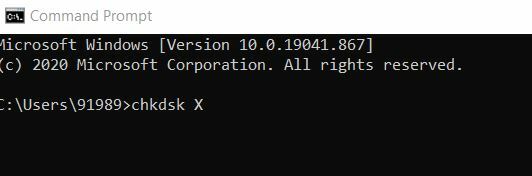
- Tagad paaugstinātā komandrindas logā ierakstiet chkdsk X:. Šeit X būs diska burts, kas atbilst datora cietā diska nodalījumam, kuru vēlaties skenēt CHKDSK. Pēc tam ierakstiet parametrus, ar kuriem CHKDSK veic skenēšanu, un pēc tam nospiediet Enter.
PIEZĪME: Noteikti norādiet parametrus; pretējā gadījumā CHKDSK skenēs tikai izvēlēto disku un sniegs jums tā rezultātu kopsavilkumu. Ja jums ir neskaidrības par parametriem, varat izvēlēties sekojošo:
/ f - liek CHKDSK novērst visas atklātās kļūdas
/ r - liek CHKDSK atrast diskā sliktos sektorus un mēģināt no tiem atgūt visu un visu lasāmu informāciju
/ x - liek CHKDSK spēcīgi noņemt izvēlēto disku pirms tā skenēšanas
- Tomēr pēdējai komandai, kuru ievadīsit komandu uzvednes logā, jābūt šādai:
chkdsk C: / f (ja vēlaties, lai CHKDSK skenētu jūsu datora C disku, vai tajā nav kļūdu, un mēģiniet labot jebkuru, ko tas atrod
vai
chkdsk D: / f / x (ja vēlaties, lai CHKDSK demontētu jūsu datora D disku un pēc tam pārbaudītu, vai tajā nav kļūdu, un novērš visus atrastos).
- Neļaujiet tam patstāvīgi pabeigt skenēšanas procesu.
6. labojums: atsvaidziniet visus OS komponentus:
Ja neviens no iepriekšminētajiem labojumiem jums nedarbojas, iesakām atsvaidzināt katru OS komponentu. Atiestatot katru Windows komponentu ar instalēšanas labošanu (labošanu vietā) vai tīru instalēšanu, iespējams, vairs neredzēsit “Windows dublēšanas kļūda 0x8078012D”.
- Lai iegūtu vieglu maršrutu, apsveriet iespēju uzstāties Notīriet instalēšanu jo tas neprasīs izmantot saderīgu instalācijas datu nesēju. Tomēr, pirms sākat procesu, pārliecinieties, vai esat izveidojis visu personisko datu dublējumu, tāpat kā lietojot Clean Install, jūs varat zaudēt visus failus un mapes, kas atrodas OS draiverī.
Or
- Varat arī veikt instalēšanas remontu (labošanu uz vietas), taču tam būs nepieciešams saderīgs instalācijas datu nesējs. Tas ir garlaicīgs un laikietilpīgs process; tomēr tas nekaitēs nevienam jūsu personas datiem un arī atsvaidzinās katru potenciāli bojātu komponentu.
Tie bija visi pārbaudītie un pārbaudītie “Windows dublēšanas kļūdas 0x8078012D” labojumi. Mēs arī esam mēģinājuši izskaidrot visus iespējamos minētās kļūdas izraisītājus, lai jūs varētu atrast un izmantot labojumu, kas jums vislabāk derēs jūsu gadījumā.
Mēs iesakām izmēģināt iepriekš minētos labojumus tajā pašā secībā. Šī raksta beigās mēs ceram, ka visa šeit minētā informācija jums būs noderīga un atbilstoša. Ja jums ir kādi jautājumi vai atsauksmes, lūdzu, pierakstiet komentāru zemāk esošajā komentāru lodziņā.
Reklāmas, kamēr jūs startējat vai restartējat sistēmu, iespējams, esat nonācis pie jautājuma, kurā teikts: “Hyper transport…
Reklāmas Gmail e-pasta funkcija ir lielisks veids, kā izveidot savienojumu un koplietot to pašu e-pastu...
Reklāmas Vai jums kādreiz gadās, ka vēlaties instalēt savu iecienīto spēli, bet atrodat, ka…